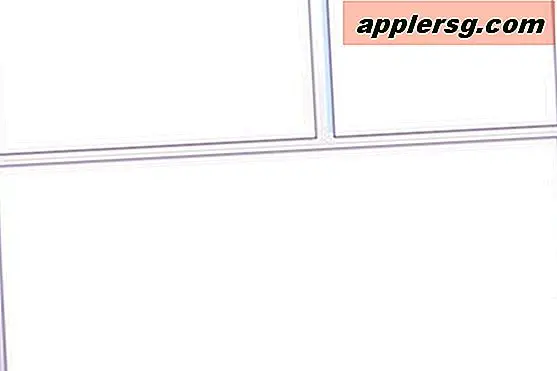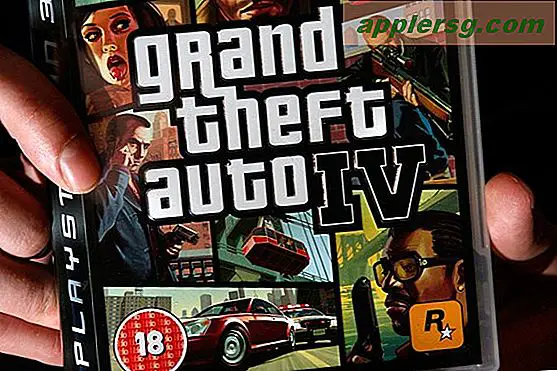नए विभाजन और दोहरी बूट योसाइट को सुरक्षित रूप से ओएस एक्स एल कैपिटन कैसे स्थापित करें

मैक उपयोगकर्ता जो ओएस एक्स एल कैपिटन की शुरुआती रिलीज में डब करने का विकल्प चुनते हैं, वे पाएंगे कि ओएस एक्स योसाइट या ओएस एक्स मैवरिक्स के साथ रिलीज के दोहरी बूटिंग को उनके प्राथमिक ओएस एक्स इंस्टॉलेशन को अपडेट करने से बेहतर समाधान है। ऐसा करने का एक आसान तरीका मैक हार्ड ड्राइव को विभाजित करना और ओएस एक्स एल कैपिटन को उस नए अलग विभाजन पर स्थापित करना है, यह बीमा करेगा कि ओएस एक्स एल कैपिटन 10.11 ओएस एक्स 10.10 या 10.9 के स्थिर निर्माण से दूर रहता है, और यह अनुमति देता है मैक ओएस रिलीज़ के बीच बूट करने के लिए उपयोगकर्ता फिट बैठते हैं।
शुरुआत से पहले, आपको निम्नलिखित की आवश्यकता होगी:
- प्रश्न में ड्राइव को विभाजित करने के लिए पर्याप्त हार्ड डिस्क स्थान उपलब्ध है, और उस नए विभाजन पर ओएस एक्स एल कैपिटन स्थापित करें (कम से कम 40 जीबी मुफ्त की सिफारिश की जाती है, एल कैप के लिए न्यूनतम 20 जीबी के साथ - या तो मैक ओएस एक्स इंस्टॉल बहुत कम नहीं होने दें उपलब्ध डिस्क स्थान पर प्रदर्शन के रूप में बहुत पीड़ा होगी)
- टाइम मशीन के साथ मैक का बैक अप लें, इसे छोड़ें, मैक को विभाजित करना और नए ऑपरेटिंग सिस्टम को स्थापित करना कुछ हद तक जोखिम है और आप ऐसी परिस्थिति में नहीं रहना चाहते हैं जहां आप बैक अप नहीं लेते हैं। इस प्रकार, पहले बैक अप पूरा करें।
- ओएस एक्स एल कैपिटन इंस्टालर, चाहे वह ऐप्पल से डाउनलोड किए गए / आवेदैटन / फ़ोल्डर से सीधे चल रहा हो, या पहले से ही बूट करने योग्य एल कैपिटन इंस्टालर ड्राइव में बनाया गया हो, इससे कोई फर्क नहीं पड़ता, या तो ठीक काम करेगा
- अंत में, आप निश्चित होना चाहते हैं कि मैक ओएस एक्स एल कैपिटन चला सकता है, सिस्टम आवश्यकताएं काफी क्षमा कर रही हैं लेकिन वैसे भी दोबारा जांच करें
तो आप बैक अप और सभी आवश्यकताओं को पूरा करते हैं, आप जाने के लिए तैयार हैं। हम ड्राइव को विभाजित करेंगे, फिर उस नए विभाजन पर ओएस एक्स एल कैपिटन स्थापित करें। वैसे, यदि आप बूट करने योग्य इंस्टॉलर ड्राइव का उपयोग कर रहे हैं, तो आप सीधे इस विभाजन प्रक्रिया को वहां से कर सकते हैं।
मैक को दोहरी बूट करने के लिए एक नया विभाजन बनाना और ओएस एक्स एल कैपिटन स्थापित करना
- ओपन डिस्क उपयोगिता और बाएं तरफ मेनू से विभाजन करने के लिए इच्छित हार्ड ड्राइव का चयन करें (जिसे अक्सर "मैकिंटोश एचडी" कहा जाता है)
- "विभाजन" टैब पर क्लिक करें
- इस वॉल्यूम पर नया डिस्क विभाजन बनाने के लिए [+] प्लस बटन पर क्लिक करें, इसे "एल कैपिटन" जैसे स्पष्ट नाम दें और तदनुसार इसका आकार बदलें
- नया विभाजन बनाने के लिए "लागू करें" पर क्लिक करें, और पुष्टि करते समय पुष्टि करें कि आप लक्ष्य मात्रा को विभाजित करना चाहते हैं, विभाजन को समाप्त करने दें, फिर डिस्क उपयोगिता से बाहर निकलें
- "ओएस एक्स एल कैपिटन इंस्टॉल करें" एप्लिकेशन लॉन्च करें, TOS से सहमत हों, और जब ड्राइव चयनकर्ता दिखाई देता है, तो "सभी डिस्क दिखाएं" पर क्लिक करें
- "एल कैपिटन" चुनें (या जिसे आपने बनाया गया ड्राइव विभाजन नामित किया गया था) और "इंस्टॉल करें" चुनें, इंस्टॉलेशन खत्म होने दें और मैक स्वचालित रूप से ओएस एक्स एल कैपिटन में रीबूट हो जाएगा


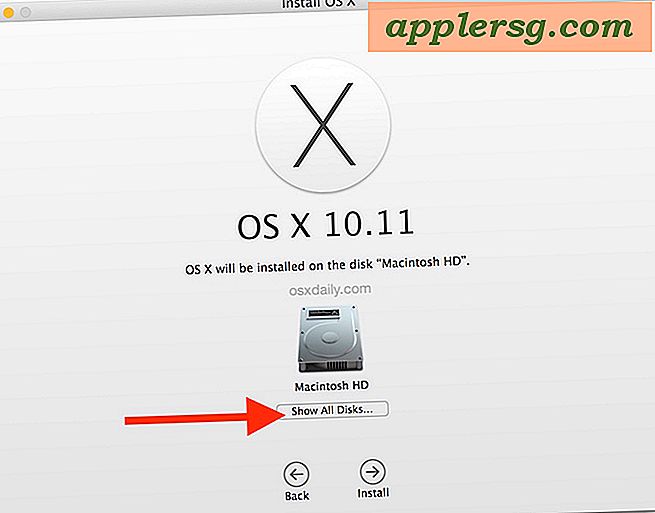

अब ओएस एक्स एल कैपिटन वैकल्पिक विभाजन पर चल रहा है लेकिन एक ही मैक, आप आसानी से दो स्टार्टअप ड्राइव ऑपरेटिंग सिस्टम के बीच स्विच कर सकते हैं और विकल्प कुंजी दबाकर - यह ओएस एक्स लोड से पहले स्टार्टअप मैनेजर खोलता है, जिससे आप मैक ओएस एक्स के किस संस्करण को आप चलाने के लिए चुनना चाहते हैं के बीच चुनें। उदाहरण के लिए, यदि आपके पास ओएस एक्स एल कैपिटन एक ही मैक पर चल रहा है जो ओएस एक्स मैवरिक्स, या ओएस एक्स योसेमेट (या दोनों) चला रहा है, तो आप सिस्टम रीस्टार्ट पर इच्छित बूट विभाजन को रीबूट करके और चुनकर आसानी से स्विच कर सकते हैं।
यह एक ही मैक पर चल रहे ओएस एक्स की एक और स्थिर रिलीज के साथ हस्तक्षेप किए बिना ओएस एक्स एल कैपिटन को सुरक्षित रूप से जांचने का एक शानदार तरीका है। इसी तरह, आप ओएस एक्स एल कैपिटन को एक पूरी तरह से अलग हार्ड ड्राइव, या यहां तक कि एक बाहरी ड्राइव पर भी स्थापित कर सकते हैं, जब तक कि यह बूट करने योग्य हो और आप इसे इंस्टॉलर ऐप लक्ष्य के भीतर चुनते हैं।

यदि किसी भी समय आप एल कैपिटन को हटाना चाहते हैं और डिस्क स्पेस को पुनः प्राप्त करना चाहते हैं, तो आप एल कैपिटन विभाजन को हटाकर डिस्क उपयोगिता में ऐसा कर सकते हैं, लेकिन पहले की तरह, पहले बैकअप प्रक्रिया को न छोड़ें।